Lorsque vous faites la connaissance d'une nouvelle personne, l'une des premières choses qui se produit généralement est d'échanger des informations de contact, mais savez-vous comment ajouter des contacts sur les téléphones Android ? Il est essentiel de se renseigner sur l'ajout de contacts pour maintenir votre liste de contacts à jour et garantir que vous disposez toujours du nom et du numéro de la bonne personne en cas de besoin. Il existe plusieurs moyens efficaces de créer des contacts dans cet article, alors continuons à lire.

Discutons des cinq principales façons d'ajouter un contact téléphonique sur votre appareil Android :
Besoin de noter rapidement un numéro de téléphone ? La solution la plus rapide est le pavé numérique de votre application Téléphone. Commencez par ouvrir l'application Téléphone, qui apparaît généralement dans la barre des Favoris de votre écran d'accueil en bas de votre appareil ou se trouve dans Toutes les applications.
Non seulement certains smartphones offrent un accès direct au pavé numérique, mais beaucoup comportent également une icône représentant cette fonction dans leur coin inférieur droit. Tout ce que vous avez à faire est de cliquer dessus !
Étape 1 : Pour insérer le numéro souhaité, accédez à l'écran de votre pavé numérique et cliquez sur « Créer un nouveau contact ».
Étape 2 : En appuyant sur « Ajouter aux contacts », une nouvelle fenêtre apparaîtra dans laquelle vous pourrez remplir certaines données nécessaires pour votre numéro. Si vous le souhaitez, vous pouvez ajouter plus d'informations en sélectionnant le bouton « Plus ». Enfin, appuyez sur le bouton " Enregistrer " pour ajouter un contact à votre appareil Android.
Étape 3 : Une fois le contact enregistré, un message de confirmation apparaîtra avant de vous rediriger vers le clavier de numérotation.
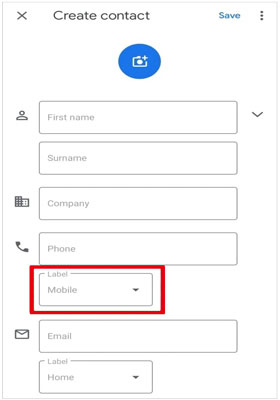
En savoir plus : Partagez des contacts sur iPhone sans problème (5 approches fabuleuses)
Utilisez la fonction d'historique des appels dans l'application Téléphone pour ajouter rapidement toute personne avec laquelle vous avez eu une conversation.
Étape 1 : Pour commencer, ouvrez votre écran d'accueil et lancez votre application « Téléphone ». Vous verrez désormais vos historiques d'appels, tels que les appels reçus, les appels manqués et les appels passés à l'aide de votre appareil Android.
Étape 2 : Appuyez et maintenez le numéro dans votre liste pour afficher un menu déroulant. À partir de là, sélectionnez l’option « Ajouter un contact ». Pour les utilisateurs de smartphones Huawei, cliquez sur la petite icône « i » et choisissez « Créer un nouveau contact ».
Étape 3 : Entrez tous les détails nécessaires dans le panneau « Ajouter aux contacts ». Enfin, n'oubliez pas de cliquer sur « Enregistrer ».
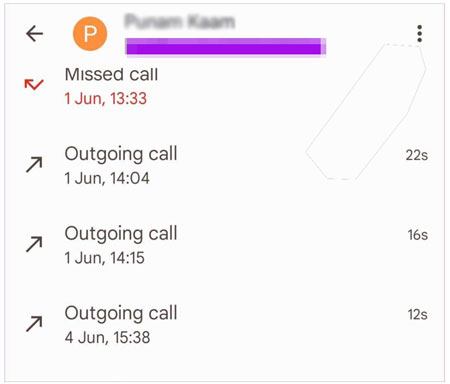
Peut-être que vous aimez : Où sont stockés les contacts sur Android ? Recherchez et exportez facilement des contacts
Vous pouvez ajouter des contacts à votre appareil Android à partir de messages. Voici les étapes à suivre :
Étape 1 : Commencez par accéder à l'application « Messages ». Une fois que vous ouvrez l'écran suivant, vous pouvez voir tous les messages envoyés et reçus sur votre appareil. Recherchez le chat avec le contact de votre choix qui doit être ajouté.
Étape 2 : Choisissez le contact que vous souhaitez ajouter. Pour sélectionner le contact, vous devez le toucher et le maintenir enfoncé et appuyer sur l'icône « Ajouter un contact ».
Étape 3 : Appuyez sur le bouton « Créer un nouveau contact ». Vous serez dirigé vers un formulaire où vous pourrez ajouter les informations de base du contact. Cliquez sur le bouton « Enregistrer » pour enregistrer votre contact depuis l'application de messagerie.
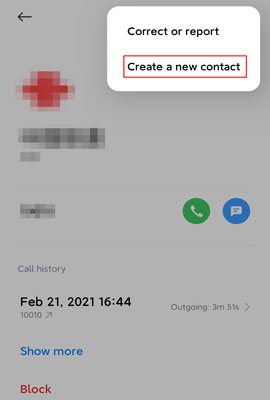
Google Contacts est le moyen infaillible d'ajouter des contacts, grâce à son apparence transparente sur n'importe quel appareil Android que vous utilisez. Utiliser l'application Contacts est une tâche simple. Vous devez faire glisser votre doigt vers le haut pour accéder à l'écran des applications ou appuyer sur le bouton de l'application.
Étape 1 : Localisez l'application Google Contacts sur votre appareil Android.
Étape 2 : Connectez-vous avec votre compte Google. Votre application Contacts s'ouvrira et affichera une liste de tous les contacts enregistrés sur le compte Google. Dans le coin inférieur droit de l'écran de votre appareil Android, appuyez sur le bouton « + » pour commencer à ajouter votre contact.
Étape 3 : Sur le panneau « Créer un contact », cliquez sur les champs disponibles et ajoutez les coordonnées du contact. La flèche à côté du prénom représente des informations supplémentaires. Vous pouvez obtenir plus de champs en appuyant sur l'option " Plus ". Vous pouvez également ajouter la « Photo du contact » à l'aide de l'icône Ajouter une photo de contact située en haut.
Étape 4 : Cliquez sur le bouton « Enregistrer » lorsque vous avez terminé d'insérer les données requises.
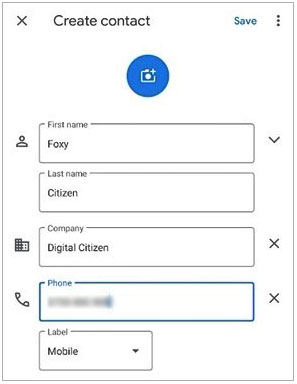
Supposons que vous ayez de nombreux contacts à ajouter ou que vous ayez besoin d'accéder aux informations de contact à partir d'autres plateformes ou services. Dans ce cas, il est préférable d'utiliser un logiciel professionnel de gestion des contacts. Ce gestionnaire de contacts Android - Samsung Messages Backup , est le choix idéal pour ajouter des contacts sur les téléphones et tablettes Android.
Il peut également vous aider à transférer facilement des contacts entre des appareils Android et des ordinateurs . En outre, vous pouvez supprimer immédiatement ces contacts inutiles d'Android et modifier les informations de chaque contact sur votre ordinateur. Si vous souhaitez sauvegarder et restaurer un téléphone Android en 1 clic, ce logiciel de sauvegarde peut vous aider à y parvenir.
Fonctionnalités utiles de ce gestionnaire de contacts :
- Ajoutez, supprimez, modifiez, exportez et importez des contacts sur PC ou Mac.
- Créez des groupes pour déplacer vos contacts Android sur l'ordinateur sans problème.
- Non seulement transférez des contacts, mais déplacez également des photos , de la musique, des vidéos, des journaux d'appels, des SMS, des applications et bien plus encore d'Android vers l'ordinateur et vice versa.
- Sauvegardez facilement toutes les données Android sur un ordinateur.
- Restaurez les fichiers de sauvegarde sur n'importe quel appareil Android sur l'ordinateur.
- Prend en charge la plupart des appareils Android et des systèmes d'exploitation Android.
Téléchargez ce logiciel.
Voici comment ajouter de nouveaux contacts sur un téléphone via cet assistant de données Android :
Étape 1. Téléchargez le logiciel de gestion Android
Lancez l'application après l'avoir installée sur votre ordinateur. Continuez en cliquant sur l'option " Android Assistant ".
Étape 2 : connectez votre téléphone Android à l'ordinateur
Utilisez un câble USB pour connecter votre téléphone à l'ordinateur. Activez le mode de débogage USB sur votre téléphone et le programme reconnaîtra votre téléphone mobile.

Étape 3 : ajouter des contacts au téléphone Android sur l'ordinateur
- Allez dans l'onglet « Contacts » sur le panneau de gauche et appuyez sur un petit triangle. Sélectionnez l'option " Tous les contacts " pour accéder à la fenêtre de gestion des contacts.
- Cliquez sur le bouton " Nouveau " dans le menu du haut pour créer de nouveaux contacts et saisir les informations. Une fois terminé, enregistrez le contact et il apparaîtra sur votre téléphone.

Lisez aussi : Sauvegarde et restauration rapides des contacts sur un téléphone/tablette Android [4 méthodes]
Q1 : Comment ajouter un contact sur un téléphone Android ?
Vous pouvez ajouter un contact sur votre appareil Android en lançant l'application « Contacts » depuis le tiroir d'applications, en appuyant sur le bouton (+) et en saisissant les détails du contact. Vous pouvez également utiliser Samsung Messages Backup pour ajouter des contacts à votre téléphone en quelques clics.
Q 2 : Comment modifier un contact sur un téléphone Android ?
Modifier un contact existant sur votre téléphone Android est assez simple. Vous pouvez soit utiliser l'application Contacts native, soit un logiciel professionnel tel que Coolmuster Android Assistant pour faciliter la gestion des contacts.
Cet article a répondu à la question « Comment ajouter des contacts sur mon téléphone ». Que vous utilisiez l'application Contacts native ou un logiciel professionnel, les deux options vous permettent d'ajouter des contacts sur votre téléphone Android. Nous vous recommandons d'utiliser Samsung Messages Backup si vous souhaitez ajouter de nombreux contacts sur le téléphone Android. De plus, le logiciel vous permettra de transférer des données entre Android et PC facilement et en toute sécurité.
Articles Liés
Transférer efficacement des contacts d'OPPO vers Samsung [5 méthodes éprouvées]
Comment récupérer des contacts WhatsApp supprimés sur Android de 3 manières valides
Transférer des contacts d'iPad vers iPhone avec 5 méthodes puissantes en 2023
Comment ajouter de la musique à Google Pixel sans effort | 4 méthodes fiables
Comment récupérer des photos supprimées d'un téléphone LG avec 3 solutions professionnelles
Comment récupérer des fichiers PDF supprimés sur Android | 3 approches et conseils supplémentaires
Copyright © samsung-messages-backup.com Tous droits réservés.